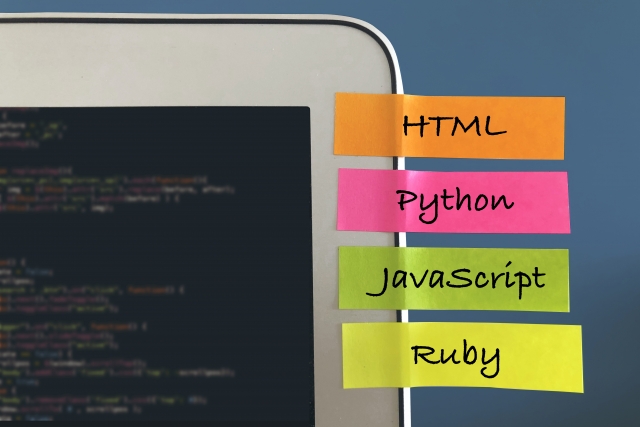はじめに
目的
本記事はホームページの「URL」について、基礎から実務で役立つ知識までを分かりやすく説明します。専門用語を最小限にし、具体例を交えて解説しますので、初めての方でも理解しやすい内容です。
対象読者
- 自分のサイトを持っている、または作ろうとしている方
- URLの仕組みや検索での扱い方を知りたい方
- ホームページの見え方(検索結果)を改善したい方
本記事で学べること
- URLの基本的な意味と役割
- URLを構成する要素とその読み方
- 検索エンジンでの表示・登録の確認方法の手順
- 検索に掲載されやすくするための初歩的な対策
- URLの短縮や応用の使いどころ
読み方のポイント
各章は短く分けてあります。具体例や手順を順に追えば、実際のサイト運営にすぐ役立ちます。まずはこの「はじめに」を読んで、次章から順に進めるのがおすすめです。
ホームページURLの基礎知識
概要
ホームページのURLはインターネット上の「住所」です。URL(Uniform Resource Locator)は、ブラウザやユーザーが目的のサイトやページを見つけるための文字列です。正しいURLを使えば、直接その場所にアクセスできます。
URLの役割をやさしく説明
URLは家でいうと住所表示と同じ働きをします。どの建物(ドメイン)か、どの部屋(ページ)かを示します。例として「https://www.example.com/about」は「example.comという建物のaboutという部屋」を表します。
よくある種類と使い方
- http/https:通信の方法で、現在はhttpsが主流です。安全な接続を示します。
- ドメイン:サイトの名前部分です(例: example.com)。
- パス:ページやファイルを指定します(例: /about)。
日常での注意点
- コピー&ペーストで正確に入力してください。誤字があると別のページに飛びます。
- URLの最後にスラッシュ「/」があるかないかで表示が変わる場合があります。
- 信頼できないリンクは開かないでください。見慣れないドメインは注意が必要です。
次章では、URLの構成要素をより詳しく見ていきます。
URLの構成要素と意味
はじめに
URLはウェブ上の住所のようなものです。いくつかの要素で構成され、それぞれが役割を持ちます。ここでは代表的な要素をやさしく説明します。
スキーム(通信方式)
例:”https://” や “http://”
通信のやりとりのルールを示します。httpsは暗号化された安全な通信、httpは暗号化なしの通信です。ほとんどのサイトは現在httpsを使います。
ドメイン(サーバーの名前)
例:”www.example.com”
サイトの運営者を示す住所部分です。ドメイン名でどのサーバーにアクセスするか決まります。
ポート番号(通信口)
例:”:8080″(省略可能)
サーバーの中の窓口番号です。通常は省略すると標準の番号(httpsは443、httpは80)が使われます。
パス(ファイルやページの場所)
例:”/products/item.html”
サーバー内で目的のページやファイルがどこにあるか示します。ディレクトリ構造と同じイメージです。
クエリ文字列(追加情報)
例:”?color=red&size=M”
ページに渡す細かい条件や検索語です。商品ページの絞り込みや検索結果に使います。
フラグメント(ページ内の特定位置)
例:”#spec”
同じページ内の見出しや位置を指定します。ページを開いたときにその場所までスクロールします。
実例で確認
https://www.example.com:8080/products/item.html?color=red&size=M#spec
この一行で上のすべての要素が分かります。理解するとURLを見ただけで目的が分かりやすくなります。
注意点
長いクエリや複雑なパスは見た目も管理も大変です。必要な情報だけを渡すように心がけるとよいです。
URLが果たす役割とWebの仕組み
URLはWebの宛先です
URLは家の住所のように、どのページに行けばよいかを示します。たとえば「https://www.example.com/shop/item/123?color=red」は、アクセス方法(https)、サーバー名(www.example.com)、ページの場所(/shop/item/123)、追加情報(color=red)を伝えます。
ユーザー操作からページ表示までの流れ
- ブラウザでURLを入力またはリンクをクリックします。ブラウザはまずドメイン名をIPアドレスに変換します(DNS)。
- 変換したIPにリクエストを送り、サーバーが受け取ります。サーバーはURLのパスやクエリを見て、該当する処理を行います。たとえば商品IDに合わせて商品情報を取得します。
- サーバーはHTMLや画像、JSONなどのHTTPレスポンスを返します。ブラウザはそれを受け取り、画面に表示します。
URLが持つ実用的な役割
- アクセス手段の指定(http/https):安全な通信はHTTPSを使います。
- サーバーの指定(ドメイン):どのサイトにアクセスするかを決めます。
- リソースの位置(パス):ページやファイルの場所を示します。
- 条件や絞り込み(クエリ):検索語やIDを渡します。
Web開発やSEOでの重要性
分かりやすいURLはユーザーに優しく検索エンジンにも好まれます。URL構成を整理すると管理もしやすく、ページ移動時の適切なリダイレクトで評価を維持できます。
実用アドバイス
- 常にHTTPSを使う
- 意味のある短いパスを付ける(/products/shoes など)
- 不要な長いパラメータは避ける
- ページ移動時は301リダイレクトで対応する
これらを意識すると、URLは単なる文字列から使いやすい案内役になります。
ホームページURLの検索表示・登録確認方法
1) Google検索で簡単に確認する方法
Googleの検索窓に「site:あなたのドメイン」または「site:あなたのドメイン/ページのパス」と入れて検索します。例:site:example.com、site:example.com/about
検索結果に自分のページが表示されれば、そのページはGoogleにインデックスされています。特定のページだけを絞るのにも便利です。
2) 検索結果が出ないときに確認するポイント
・robots.txtでブロックされていないか確認します。
・ページに「noindex」タグが付いていないか確認します。
・URLが正しいか(wwwの有無やhttp/https)を確認します。
表示されなくても必ずしも永久に未登録というわけではありません。更新直後は時間がかかることがあります。
3) Search Consoleで詳しく調べる
Google Search Console(無料)にサイトを登録すると、インデックス状況を詳しく確認できます。URL検査ツールで個別のURLのインデックス状況や問題点を確認し、必要ならインデックスをリクエストできます。サイトマップを送ると登録が早まることがあります。
4) その他の確認方法
・検索結果の「キャッシュ」を見ると最後にGoogleが巡回した日時が分かります。
・別の検索エンジン(Bingなど)でも確認すると状況が分かります。
これらの手順で、まずは検索表示の有無を確かめ、問題があればSearch Consoleやページの設定を見直してください。
検索に掲載されるための基礎施策
1. キーワード選定の基本
見込み客が検索しそうな言葉を想像して選びます。例えば「東京 カフェ おすすめ」や「簡単 レシピ 10分」など、具体的な語句を候補にします。検索ボリュームの確認は必須ではありませんが、利用者の言葉に寄せることが大切です。
2. タイトルとメタディスクリプションにキーワードを入れる
ページごとに異なるタイトルを付け、主要なキーワードを含めます。例: 「東京で見つけたおすすめカフェ5選|落ち着く店ばかり」。説明文(メタディスクリプション)は内容を短く伝え、クリックしたくなる一文にします。
3. クリック率(CTR)を高める工夫
数字や具体性、魅力的な表現を使うとクリックされやすくなります。例:「今すぐ行きたい」「初心者でも簡単」など。見出しと説明が一致していることも重要です。
4. インデックス(登録)確認
設定後、すぐに上位表示は期待できません。まず「site:あなたのドメイン」で検索して登録状況を確認します。登録されていなければ、検索エンジンへの送信やサイトマップの提出を検討します。
5. 継続的な改善
一度作って終わりにせず、検索結果とアクセスを見ながらタイトルや説明を改善します。短期の変化に一喜一憂せず、丁寧に手を入れていきましょう。
URLの短縮・応用
概要
URLは長くなりがちで、SNSやメールでは切れたり見栄えが悪くなります。短縮サービスを使うと扱いやすくなります。
短縮の利点
- 見た目がすっきりしてクリックされやすい
- 文字数制限のあるサービスで便利
- 短縮先のクリック数を計測できる(多くのサービスで解析機能あり)
代表的な使い方と例
- 公開リンク:bit.ly/abc123 のように短くする
- キャンペーン:URLの後ろに?utm_source=twitter のようなパラメータを付けて効果測定する
- QRコード化:短いURLはQRにして読み取りやすくなる
カスタム短縮ドメイン
自社ドメインを短縮用に設定するとブランドを守れます。例:ex.co/商品名
自前での応用(技術的なヒント)
- Webサーバで短縮ルール(リダイレクト)を設定すると独自短縮が作れます
- 301リダイレクトはSEOに配慮した恒久的な移動で使います
注意点・ベストプラクティス
- 短縮先が分かる説明を添えて信頼性を高めてください
- 有効期限やプライバシー設定を確認する
- 解析が必要ならUTMと短縮を併用すると便利です
短縮は利便性を高める一方、信頼性や管理も大切です。用途に合わせて使い分けてください。
まとめ
ホームページのURLは、Web上の「住所」として重要な役割を果たします。スキーム(https://)、ドメイン(example.com)、パス(/page)、場合によってはクエリ(?id=1)といった要素を理解することで、サイト管理や検索エンジン対策が格段に楽になります。
主なポイント
- URLは人と検索エンジンの両方にとっての案内役です。分かりやすい構造は利用者の利便性と評価向上につながります。
- 検索エンジンへの登録状況は「site:あなたのドメイン」検索で簡単に確認できます。
- 基本対策として、HTTPS化、読みやすい英単語やハイフンの使用、重複対策(正規化やリダイレクト)、サイトマップの送信をお勧めします。
実践チェックリスト
- URLは短く分かりやすいか
- HTTPSを導入しているか
- 同じ内容のページを正しく正規化しているか
- サイトマップを用意して検索コンソールに送信しているか
これらを意識すれば、URLを通じたサイト運営と検索での見え方が改善します。丁寧に管理して、訪問者に優しいサイト作りを進めてください。